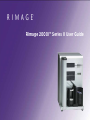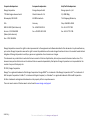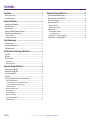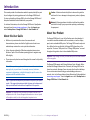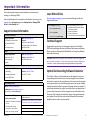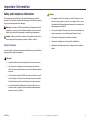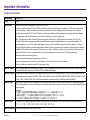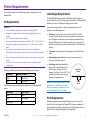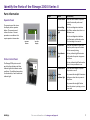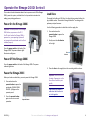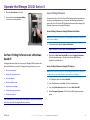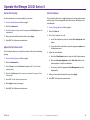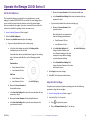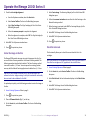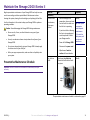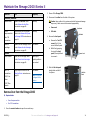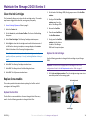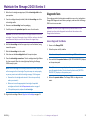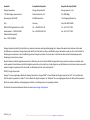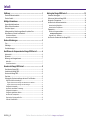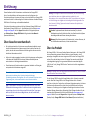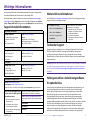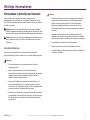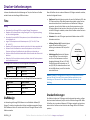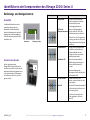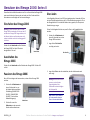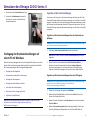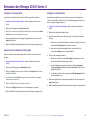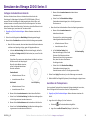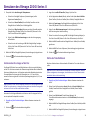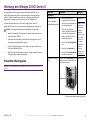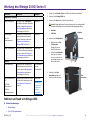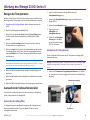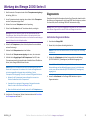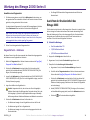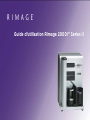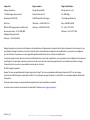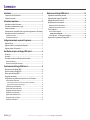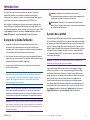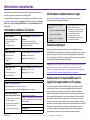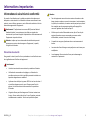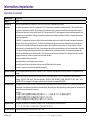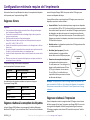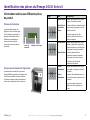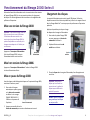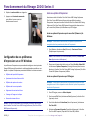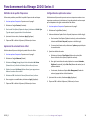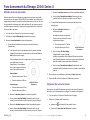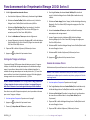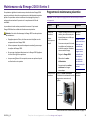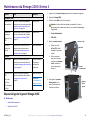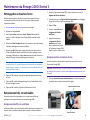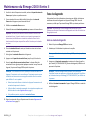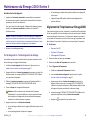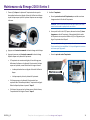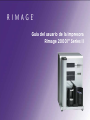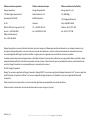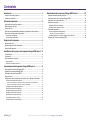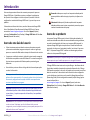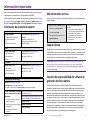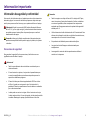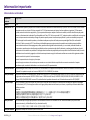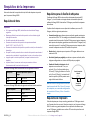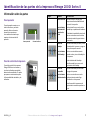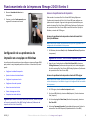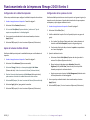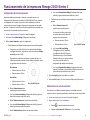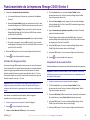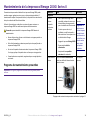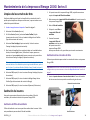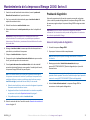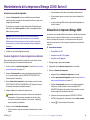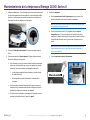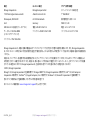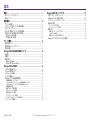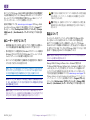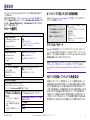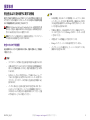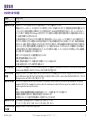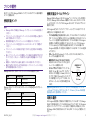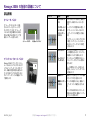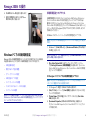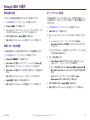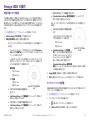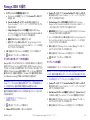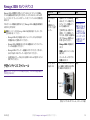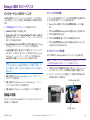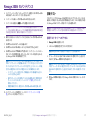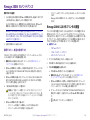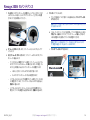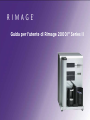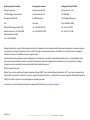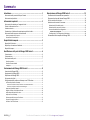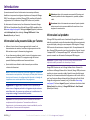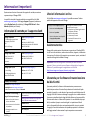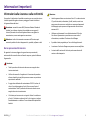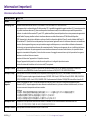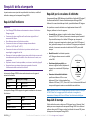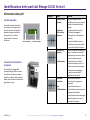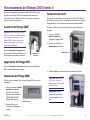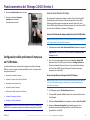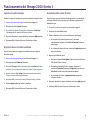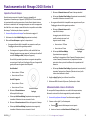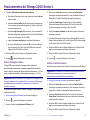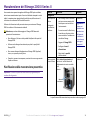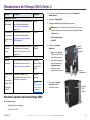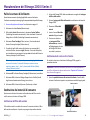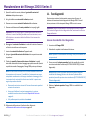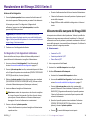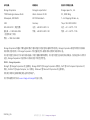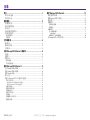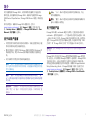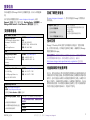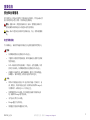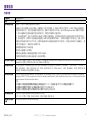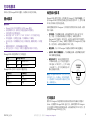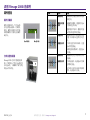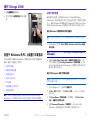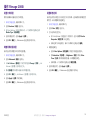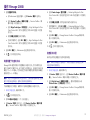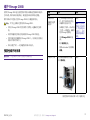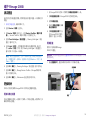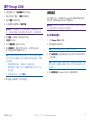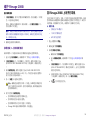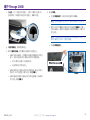Rimage 2000i Series II Benutzerhandbuch
- Kategorie
- Typ
- Benutzerhandbuch

Rimage 2000i™ Series II User Guide
Seite wird geladen ...
Seite wird geladen ...
Seite wird geladen ...
Seite wird geladen ...
Seite wird geladen ...
Seite wird geladen ...
Seite wird geladen ...
Seite wird geladen ...
Seite wird geladen ...
Seite wird geladen ...
Seite wird geladen ...
Seite wird geladen ...
Seite wird geladen ...
Seite wird geladen ...
Seite wird geladen ...
Seite wird geladen ...
Seite wird geladen ...
Seite wird geladen ...
Seite wird geladen ...
Seite wird geladen ...
Seite wird geladen ...
Seite wird geladen ...

Rimage 2000i™ Series II -Benutzerhandbuch

Weitere Hinweise entnehmen Sie der Website rimage.com/support
2002760_A_DE
Rimage Corporaon behält sich das Recht vor, jederzeit und ohne vorherige Ankündigung die in diesem Dokument beschriebenen Geräte und
die Soware zu verbessern. Rimage Corporaon behält sich das Recht vor, diese Veröentlichung zu überarbeiten und von Zeit zu Zeit inhaltliche
Änderungen vorzunehmen, ohne Verpichtung seitens Rimage Corporaon, Personen oder Unternehmen über solche Überarbeitungen oder
Änderungen in Kenntnis zu setzen.
Dieses Dokument enthält möglicherweise Links zu Websites, die zur Zeit der Veröentlichung aktuell waren, jedoch inzwischen verschoben oder
inakv wurden. Dieses Dokument enthält möglicherweise Links zu Internet-Sites, die das Eigentum von Drianbietern sind und von diesen verwaltet
werden. Rimage Corporaon ist für den Inhalt von Drianbieter-Sites nicht verantwortlich.
©2012, Rimage Corporaon
Rimage® ist eine eingetragene Marke der Rimage Corporaon. Rimage 2000i™ ist eine Marke der Rimage Corporaon. Dell™ ist eine Marke der
Dell Computer Corporaon. FireWire™ ist eine Marke der Apple Computer, Inc. Windows® ist eine eingetragene Marke der Microso Corporaon.
Sämtliche weiteren Marken und eingetragenen Marken sind das Eigentum ihrer jeweiligen Inhaber.
Die aktuelle Version des Dokuments nden Sie unter www.rimage.com/support.
Hauptsitz:
Rimage Corporaon
7725 Washington Avenue South
Minneapolis, MN 55439
USA
800 553 8312 (gebührenfrei in USA)
Kundendienst: +1 952 946 0004
(Mexiko/Lateinamerika)
Fax: +1 952 944 6956
Europäischer Hauptsitz:
Rimage Europe GmbH
Albert-Einstein-Str. 26
63128 Dietzenbach
Germany
Tel.: +49 6074 8521 14
Fax: +49 6074 8521 100
Hauptsitz für Asien/Pazik:
Rimage Japan Co., Ltd.
2F., WIND Bldg.
7-4-8 Roppongi Minato-ku,
Tokio 106-0032 JAPAN
Tel.: +81 3 5771 7181
Fax: +81 3 5771 7185

Inhalt
2002760_A_DE
Weitere Hinweise entnehmen Sie der Website rimage.com/support
Einführung ...................................................................................... 1
Über dieses Benutzerhandbuch ............................................................................... 1
Über das Produkt ..................................................................................................... 1
Wichge Informaonen ................................................................... 2
Support-Kontaknformaonen ................................................................................ 2
Weitere Online-Informaonen ................................................................................ 2
Technischer Support ................................................................................................ 2
Haungsausschluss: Aufzeichnungssoware für opsche Discs ............................. 2
Informaonen zu Sicherheit und Standards ............................................................ 3
Sicherheitsmaßnahmen...................................................................................................... 3
Informaonen zu Standards ............................................................................................... 4
Drucker-Anforderungen ................................................................... 5
Tinte ......................................................................................................................... 5
Grakdesign ............................................................................................................. 5
Druckanforderungen ................................................................................................ 5
Idenzieren der Komponenten des Rimage 2000i Series II ............. 6
Vorderansicht ........................................................................................................... 6
Rückansicht .............................................................................................................. 6
Bedienungs- und Anzeigeelemente ......................................................................... 7
Bedienfeld .......................................................................................................................... 7
Drucker-Steuerkonsole ....................................................................................................... 7
Benutzen des Rimage 2000i Series II ................................................ 8
Einschalten des Rimage 2000i ................................................................................. 8
Ausschalten des Rimage 2000i ................................................................................ 8
Pausieren des Rimage 2000i .................................................................................... 8
Discs laden ............................................................................................................... 8
Festlegung der Druckvoreinstellungen auf einem PC mit Windows ........................ 9
Zugreifen auf die Druckeinstellungen ................................................................................. 9
Zugreifen auf die Druckvoreinstellungen über das Startmenü von Windows .................................. 9
Zugreifen auf die Druckvoreinstellungen über den CD Designer ..................................................... 9
Festlegen der Druckqualität ............................................................................................. 10
Anpassen der verwendeten Tintenmenge ....................................................................... 10
Festlegen der Farboponen ............................................................................................. 10
Festlegen des bedruckbaren Bereichs .............................................................................. 11
Ausrichten der Tintenpatronen ........................................................................................ 11
Zentrieren des Disc-Image auf der Disc ............................................................................ 12
Prüfen des Tintenfüllstands .............................................................................................. 12
Wartung des Rimage 2000i Series II ............................................... 13
Prävenver Wartungsplan ..................................................................................... 13
Enernen von Staub vom Rimage 2000i ................................................................ 14
Reinigen der Tintenpatronen ................................................................................. 16
Austauschen der Verbrauchsmaterialien ............................................................... 16
Austauschen des Lüungslters ....................................................................................... 16
Austauschen der Tintenpatronen ..................................................................................... 16
Diagnosetests ......................................................................................................... 17
Aufrufen des Diagnosetest-Modus ................................................................................... 17
Auswählen eines Diagnosetests ..............................................................................................18
Diagnosk-Test 3 – Kalibrieren ......................................................................................... 18
Ausrichten der Druckereinheit des Rimage 2000i.................................................. 18

1
2002760_A_DE
Weitere Hinweise entnehmen Sie der Website rimage.com/support
Einführung
Dieses Handbuch enthält Informaonen zum Benutzen des Rimage 2000i
Series II, zum Idenzieren der Komponenten und zum Kongurieren der
Druckvoreinstellungen. Hinweise zum Setup und zur Installaon Ihres Rimage 2000i
entnehmen Sie dem im Lieferumfang Ihres Produkts enthaltenen Handbuch Rimage
2000i Series II Einrichtungs- und Installaonshandbuch.
Technische Informaonen entnehmen Sie dem Dokument Rimage 2000i Series II
Specicaons (Rimage 2000i Series II – Spezikaonen) auf der Website www.
rimage.com/support
. Auf der Support-Seite wählen Sie folgende Oponen
aus: Desktop Series > Rimage 2000i Series II> Registerkarte User Manuals
(Benutzerhandbücher).
Über dieses Benutzerhandbuch
• Wir sind darum bemüht, alle Versionen unserer Benutzerhandbücher sowie
sämtliche Dokumentaon auf dem neuesten Stand zu halten. Beachten Sie
jedoch, dass die auf unserer Website erhältliche englische Version stets die
aktuellsten Informaonen enthält.
• Sofern nicht anders angegeben, beziehen sich alle Anweisungen zur Navigaon
in Windows auf Windows XP. Bei anderen Windows-Betriebssystemen
unterscheiden sich die Navigaonsmodalitäten.
• Diese Hinweise und Symbole werden im gesamten Handbuch zur Klärung der
entsprechenden Informaonen eingesetzt:
Hinweis: Hinweise enthalten Zusatzinformaonen oder Angaben, die nur unter
besmmten Umständen gelten. Speicherplatzbeschränkungen,
Gerätekonguraonen oder Angaben, die nur für besmmte Versionen eines
Programms gelten, sind normalerweise in einem Hinweis enthalten.
Tipp: In Tipps werden Techniken und Vorgehensweisen erklärt, die je nach
Besmmten Anforderungen helfen. Es werden alternave Vorgehensweisen
vorgeschlagen, die sich nicht auf den ersten Blick erschließen. Tipps tragen
dazu bei, dass Sie die Vorteile und Möglichkeiten, die das Produkt bietet,
besser verstehen.
Wichg! Ein wichger Hinweis enthält Informaonen, die zur Durchführung
eines Verfahrens oder einer Aufgabe unbedingt erforderlich sind.
Informaonen, die in einem Hinweis oder einem Tipp enthalten sind, müssen
zur Durchführung einer Aufgabe nicht unbedingt berücksichgt werden. Der
Inhalt eines als „Wichg“ gekennzeichneten Hinweises sollte jedoch stets
beachtet werden.
n
Vorsicht: So gekennzeichnete Hinweise weisen darauf hin, dass bei
Nichtbeachtung dieser Richtlinie das Gerät, das Produkt oder die Soware
beschädigt werden oder Daten verloren gehen können.
n
Warnung! Eine Warnung weist auf Situaonen hin, in denen Personen, die
ein Gerät bedienen oder warten, verletzt werden können.
Über das Produkt
Der Rimage 2000i ist Teil unserer Desktop-Roboter-Staonsserie. Der Rimage 2000i
ist eine automasch gesteuerte Roboter-Staon mit zwei Rekordern, einem
zweizeiligen Anzeigefeld und einem integrierten 480i-Drucker. Der Rimage 2000i
zeichnet Discs auf und bedruckt diese. Die fergen Discs werden anschließend
in das Ausgabefach gelegt. Die im gesamten Handbuch verwendeten Begrie
„480i-Drucker” und „Rimage 2000i-Drucker” beziehen sich auf den eingebeeten
480i-Drucker.
Wichg! Ihr Rimage 2000i sieht möglicherweise etwas anders aus, als das in diesem
Benutzerhandbuch beschriebene Modell.
Für den Rimage 2000i-Drucker die Rimage Soware Suite – Network verwendet
werden. Wenn der Rimage 2000i mit der Rimage Soware Suite – Network
installiert wird, kann der Drucker über ein Netzwerk freigegeben werden. So können
alle Benutzer des Netzwerks Discs direkt über ihren Desktop erstellen. Weitere
Hinweise zur Einrichtung und zur Aufgabe von Bestellungen entnehmen Sie dem
Handbuch Rimage Advance Setup (Networking) Guide (Rimage-Handbuch für das
erweiterte Setup (Netzwerke)) erhältlich auf der Website www.rimage.com/
support
. Wählen Sie aus dem Support-Menü folgende Oponen: Desktop Series
(Desktop-Serie) > Rimage 2000i Series II> User Manuals (Benutzerhandbücher).

2
2002760_A_DE
Weitere Hinweise entnehmen Sie der Website rimage.com/support
In diesem Abschni nden Sie Kontaknformaonen für Support-Anfragen sowie
Vorsichtsmaßnahmen und Warnhinweise für das Rimage 2000i.
Technische Daten zu diesem Produkt entnehmen Sie der Website www.rimage.
com/support. Auf der Support-Seite wählen Sie folgende Oponen aus: Desktop
Series > Rimage 2000i Series II> Registerkarte User Manuals (Benutzerhandbücher).
Support-Kontaknformaonen
USA, Kanada, Lateinamerika
Rimage Corporaon
7725 Washington Avenue South
Minneapolis, MN 55439
USA
An: Rimage Services
E-Mail:
Telefon:
Nordamerika: +1 800 553 8312
Mexiko/Lateinamerika: +1 952 944 8144
Fax: +1 952 944 7808
Europa
Rimage Europe GmbH
Albert-Einstein-Str. 26
63128 Dietzenbach
Deutschland
E-Mail:
Telefon: +49 6074 8521 14
Fax: +49 6074 8521 100
Asien/Pazik
Rimage Japan Co., Ltd.
2F., WIND Bldg.
7-4-8 Roppongi Minato-ku,
Tokio 106-0032 JAPAN
E-Mail:
Telefon: +81 3 5771 7181
Fax: +81 3 5771 7185
Kontaktdaten von Rimage Services:
Website: www.rimage.com/support
KnowledgeBase: hp://rimage.custhelp.com
Melden Sie sich an und wählen Sie die Registerkarte Ask a Queson (Frage stellen) aus.
Wenn Sie sich an Rimage Services
wenden, halten Sie bie folgende
Informaonen bereit:
• Seriennummer des Systems und
Sowareversion
• Funkonelle und technische
Beschreibung des Problems
• Genauer Wortlaut der angezeigten
Fehlermeldung
Noeren Sie sich diese Informaonen Ihres
Rimage-Produkts zur späteren Verwendung.
Hinweis: Tragen Sie hier immer, wenn Sie ein
neues System erhalten, die neue Seriennummer
ein.
Seriennummer:
Produktname:
Kaufdatum:
Weitere Online-Informaonen
Auf der Website www.rimage.com/support, können Sie von Rimage erstklassige
Support- und Service-Leistungen erleben.
Auf der Support-Homepage:
1. Wählen Sie die Produktserie aus.
2. Wählen Sie das Produkt aus.
3. Lesen Sie die Angaben auf der
Produktseite.
Auf der Produktseite stehen folgende
Informaonen zur Verfügung:
• Informaonen über die neuesten
Soware- und Firmware-Updates
• Produktspezikaonen
• Die neuesten Dokumente
• Downloads der aktuellen Firmware
und Treiber
Technischer Support
Rimage bietet Ihnen vielfälge Service- und Support-Oponen für das Desktop
2000i, einschließlich Austausch-Leistungen sowie Soware- Abonnements
und Support-Leistungen. Wenden Sie sich an Rimage oder an Ihren Rimage-
Wiederverkäufer, um mehr über den erhältlichen Support und die entsprechenden
Preise zu erfahren.
Wichg! Registrieren Sie die Roboter-Staon, um für ein Jahr Garane für Ersatzteile
und Arbeitsstunden sowie telefonischen Prioritätssupport zu erhalten. Sie können
Sich auf der Website hp://www.rimage.com/support/warranty-registraon
anmelden.
Haungsausschluss: Aufzeichnungssoware
für opsche Discs
Dieses Produkt, diese Soware oder diese Dokumentaon wurde konzipiert, um
Ihnen bei der Reprodukon von Material zu helfen, für das Sie das Copyright
besitzen oder die Kopiererlaubnis vom Copyright-Eigentümer erhalten haben.
Wenn Sie das Copyright nicht besitzen oder nicht die Kopiererlaubnis vom
Copyright-Eigentümer erhalten haben, verstoßen Sie möglicherweise gegen
Urheberrechtsgesetze und können Schadensersatzpichg oder zur Zahlung
sonsger Schäden angewiesen werden. Wenn Sie Ihre Rechte nicht kennen, wenden
Sie sich an Ihren Rechtsberater. Wenn Sie weder das Eigentum am Copyright
noch die Erlaubnis vom Copyright-Eigentümer haben, verstößt das Kopieren
urheberrechtlich geschützter Inhalte opscher Discs oder anderer Medien gegen
naonale und internaonale Gesetze und kann strafrechtlich verfolgt werden.
Wichtige Informationen

3
2002760_A_DE
Weitere Hinweise entnehmen Sie der Website rimage.com/support
Informaonen zu Sicherheit und Standards
Dieses Handbuch und die Angaben zum Produkt ermöglichen einen
ordnungsgemäßen und sicheren Betrieb. Die folgenden Hinweiszeichen helfen
Ihnen, sich selbst und andere Personen vor Verletzungen zu schützen und Schäden
am Gerät zu vermeiden.
n
Warnung! Nach den vom Fachverband ANSI (American Naonal Standards
Instute) festgelegten Standards weist eine Warnung auf Situaonen hin, die zu
Verletzungen des entsprechenden Wartungs-/Bedienungspersonals führen kann.
n
Vorsicht: Weist darauf hin, dass die Nichteinhaltung dieser Richtlinie zu Verlust
oder zu Schäden am Gerät, am Produkt, an der Soware oder an den Daten
führen kann.
Sicherheitsmaßnahmen
Lesen Sie aus Sicherheitsgründen vor dem Verwenden des Geräts diese
Sicherheitsvorkehrungen durch und machen Sie sich mit deren Bedeutung vertraut.
n
Warnung!
• Alle Servicevorgänge müssen von einem autorisierten Techniker
durchgeführt werden.
• Wenn Sie Steuerelemente auf eine nicht in diesem Dokument
beschriebene Art und Weise verwenden oder Anpassungen bzw. sonsge
Tägkeiten nicht gemäß diesem Handbuch ausführen, könnten Sie
schädlicher Strahlung ausgesetzt werden.
• Beim vom DVD-R-Rekorder verwendeten Laserstrahl handelt es sich
um einen Laser der Klasse 1, der für die Augen schädlich sein könnte.
Versuchen Sie nicht, den Rekorder zu önen. Alle Servicevorgänge müssen
von einem autorisierten Techniker durchgeführt werden.
• Tinte kann beim Verschlucken zu Gesundheitsschäden führen. Vermeiden
Sie Augenkontakt. Tinte enthält Nitrite. Konsuleren Sie sofort einen Arzt,
falls Tinte geschluckt wird. Bewahren Sie Sie außerhalb der Reichweite
von Kindern auf.
n
Vorsicht:
• Damit die Sicherheitszulassung von UL aufrecht erhalten werden kann,
sind sämtliche Gerätekomponenten, für die WS-Netzspannung oder
niedrige GS-Spannung verwendet wird (z. B. Schalter, Netzgeräte,
Sicherungen, Lüungen oder Motoren, bei denen es sich nicht um
Schrimotoren handelt), durch von Rimage zugelassene Komponenten
zu ersetzen.
• Verwenden Sie ausschließlich das im Lieferumfang enthaltene AC-
Netzkabel. Sollten Sie weitere Fragen haben oder ein neues Stromkabel
bestellen wollen, wenden Sie sich bie an den Kundendienst von Rimage.
• Dieses Produkt wurde für den Einsatz in Büros konzipiert.
• Rimage-Tintenpatronen sind nicht für Modikaonen lizenziert.
• Das Wiederbefüllen von Tintenpatronen kann Schäden am Schlien oder
am Drucker verursachen.
Wichtige Informationen

4
2002760_A_DE
Weitere Hinweise entnehmen Sie der Website rimage.com/support
Informaonen zu Standards
Produktname Rimage 2000i
Modell RAS16
Hinweis für USA Getestet, um die FCC-Standards für PRIVATE ODER GESCHÄFTLICHE NUTZUNG einzuhalten.
Dieses Gerät entspricht Part 15 der FCC-Besmmungen. Für seinen Einsatz gelten folgende zwei Bedingungen: 1) Durch dieses Gerät dürfen
keine schädlichen Interferenzen verursacht werden und 2) von diesem Gerät müssen sämtliche empfangenen Interferenzen akzepert werden
(einschließlich der Interferenzen, die zu unerwünschten Betriebsstörungen führen können). Gemäß Part 15.21 der FCC-Besmmungen können
an diesem Gerät vorgenommene Veränderungen oder Modikaonen, die nicht ausdrücklich von der Rimage Corporaon genehmigt wurden,
zu schädlichen Interferenzen führen und bewirken, dass Sie keine Berechgung mehr zum Verwenden dieses Geräts haben.
HINWEIS: Dieses Gerät wurde getestet und entspricht den Grenzen für ein digitales Gerät der Klasse B gemäß Part 15 der FCC-Besmmungen.
Diese Grenzwerte dienen dem angemessenen Schutz vor schädlichen Störungen in Wohnanlagen. Dieses Gerät erzeugt, verwendet und strahlt
Funkfrequenzenergie aus und kann, falls nicht gemäß den Anweisungen aufgestellt, installiert und verwendet, nachteilige Störungen bei
Funkkommunikaonen verursachen. Es gibt jedoch keine Garane, dass die Störungen nicht in einer besmmten Installaon aureten. Wenn dieses
Gerät nachteilige Störungen beim Radio- oder Fernsehempfang verursacht, was durch Aus- und Einschalten des Geräts festgestellt werden kann,
sollte der Benutzer die Störungen durch eine oder mehrere der folgenden Maßnahmen beheben:
Richten Sie die Empfangsantenne neu aus oder stellen Sie Sie an einer anderen Stelle auf.
Vergrößern Sie den Abstand zwischen Gerät und Empfänger.
Schließen Sie das Gerät an eine andere Steckdose oder einen anderen Stromkreis als der Anschluss des Empfängers.
Fragen Sie den Händler oder einen erfahrenen Radio-/Fernsehtechniker um Hilfe.
Hinweis für Kanada Dieses Digitalgerät der Klasse B entspricht der kanadischen Vorschri CES-003. Cet appareil numerique de la classe B est conforme a la norme
NMB-003 du Canada.This product complies with CAN/CSA-C22.2 No. 60950-00 3rd Edion.
Hinweis für Europa Dieses Produkt entspricht der EMV-Richtlinie (89/336/EEC) und der Richtlinie für Niedrigspannung (73/23/EEC) unter Einhaltung der folgenden
europäischen Standards: EN 55022: 1998 + Amd 1: 2000 Klasse B Limit; EN 55024: 1998; EN 61000-3-2:2000; EN 61000-3-3:1995 + Amd 1: 2001;
EN 60950: 2000. Die CE-Kennzeichnung wurde entsprechend der CE-Kennzeichnungsrichtlinie 93/68/EEC angebracht.
Hinweis für Japan Dieses Produkt der Klasse A entspricht dem Standard des Voluntary Control Council for Interference by Informaon Technology Equipment (VCCI).
Bei Verwendung dieses Geräts in häuslicher Umgebung können Funkstörungen aureten, wobei der Benutzer gegebenenfalls Korrekturmaßnahmen
ergreifen muss.
Übersetzung:
この装置は、情報処理装置等電波障害自主規制協議会(VCCI)の基準に基づくクラスA 情報技術装置です。
この装置を家庭環境で使用すると電波妨害を引き起こすことがあります。
この場合には使用者が適切な対策を講ずるよう要求されることがあります。
Hinweis für Korea Hiermit wird bestägt, dass oben genanntes Gerät gemäß den Vorgaben des Framework Act on Telecommunicaons und des Radio Waves Act
zerziert wurde.
위 기기는 전기통신기본법, 전파법 에 따라 인증되었음을 증명 합니다.
Hinweis für Australien Dieses Produkt entspricht AS/NZS CISPR22:2006.
Wichtige Informationen

5
2002760_A_DE
Weitere Hinweise entnehmen Sie der Website rimage.com/support
Drucker-Anforderungen
In diesem Abschni werden die Anforderungen an Tinte, das Erstellen von Graken
und das Drucken mit dem Rimage 2000i beschrieben.
Tinte
Wichg!
• Verwenden Sie im Rimage 2000i nur original Rimage-Tintenpatronen.
• Bewahren Sie Druckerpatronen so lange versiegelt in ihrer Originalverpackung
auf, bis sie benögt werden.
• Verwenden Sie ausschließlich Tintenpatronen, deren Haltbarkeitsdatum noch
nicht abgelaufen ist.
• Lagern Sie Druckerpatronen bei Raumtemperatur (15,6 ° bis 26,6 °C bzw.
60 ° bis 78 °F).
• Bewahren Sie Druckerpatronen aufrecht und nicht seitlich oder umgedreht auf.
• Nehmen Sie das Schutzband einer neuen Druckerpatrone erst kurz vor dem
Einsetzen ab. Bringen Sie das Band nach dem Enernen nicht wieder an.
• Nach dem Enernen des Schutzbands dürfen Sie die Kontakte oder Düsen nicht
berühren.
• Bedrucken Sie Discs mindestens einmal pro Monat, damit die Druckerpatronen
stets funkonsbereit sind.
Der Rimage 2000i funkoniert nur mit den folgenden Druckerpatronen:
Beschreibung Rimage-Teilenummer
Schwarz RB1 203340-001
Farbe RC1 203339-001
Folgende Patronenkombinaonen werden vom Rimage 2000i-Drucker unterstützt:
Linke Posion Rechte Posion
Farbe Schwarz
Farbe Keine Patrone
Keine Patrone Schwarz
Grakdesign
Im Lieferumfang der Rimage 2000i-Soware ist eine Grakeditor-Soware (CD
Designer™) enthalten, der während des üblichen Installaonsvorgangs der Rimage
2000i-Soware auf Ihrem PC installiert wird. Mit dem CD Designer können Sie Disc-
Graken entwerfen.
Wenn Sie Graken mit einer anderen Soware als CD Designer entwerfen möchten,
beachten Sie folgende Kriterien:
• Dateiformat: Opmale Ergebnisse erzielen Sie, wenn Sie Graken als JPEG- oder
TIFF-Dateien speichern. Diese Dateiformate müssen jedoch vor dem Drucken
konverert werden. Wenn Sie zum Drucken von Graken den CD Designer
verwenden, müssen Sie die Graken vor dem Drucken imporeren und als
CD Designer-Dateien (.btw) speichern. Wenn Sie zum Drucken von Graken
nicht den CD Designer verwenden, müssen Sie die Graken vor dem Drucken in
PDF-Dateien konvereren.
• Farbmodus: Die in den CD-Designer imporerten Ekeen müssen im RGB-
Farbmodus erstellt sein.
• Auösung (Pixel pro Zoll): Opmale Ergebnisse
erzielen Sie, wenn Sie Bilder mit einer
Auösung von mindestens 300 Pixel pro Zoll
verwenden.
• Grakdesigngröße: Gestalten Sie Ekeen
in einer Höhe von 12 cm und eine Breite
von 12 cm. Der Durchmesser einer Disc in
Standardgröße beträgt 120 mm (4,723 Zoll).
Die Önung hat einen Durchmesser von 15
mm (0,59 Zoll). Der bedruckbare Bereich und
die Hub-Größe können je nach Disc-Hersteller
unterschiedlich sein.
Hinweis: Die Medien in Rimage Media Kits weisen einen bedruckbaren Bereich
zwischen 118 und 24 mm auf. Für die meisten Graken empfehlen wir eine
Einstellung von 118 mm und 24 mm. Weitere Hinweise entnehmen Sie der
Abbildung.
Hub-Größe
24 mm
Bedruckbarer
Bereich 118 mm
Druckanforderungen
Alle Graken, die über den CD Designer erstellt und gespeichert werden, verfügen
über das korrekte Dateiformat (.btw) für den Druck über den Rimage 2000i. Wenn
Sie Graken mit einer anderen Soware als CD Designer entwerfen und speichern,
müssen Sie Ihre Graken vor dem Druck über den Rimage 2000i als PDF-Dateien
speichern.

6
2002760_A_DE
Weitere Hinweise entnehmen Sie der Website rimage.com/support
Identifizieren der Komponenten des Rimage 2000i Series II
Netzkabel
USB-3.0-Kabel
Rückplae
Netzschalter
Lüer
In diesem Abschni werden die Rimage 2000i-Hardwarekomponenten und ihre
Funkonen beschrieben.
Vorderansicht
Rekorder
Eingabefach
Zugangsklappe für
Tintenpatrone
Klappe für die
Druckerwartung
Klappe für die
Druckerschublade
Greifarm
Ausgabefach
Disc-Verteiler
Steuerkonsole des
Druckers
Bedienfeld
Rückansicht

7
2002760_A_DE
Weitere Hinweise entnehmen Sie der Website rimage.com/support
7
Identifizieren der Komponenten des Rimage 2000i Series II
Bedienungs- und Anzeigeelemente
Bedienfeld
Das Bedienfeld besteht aus einem
zweizeiligen Display und einer
Bedientaste. Auf dem Bedienfeld
werden Informaonen über aktuelle
Vorgänge oder Umstände angezeigt,
für die der Benutzer gewisse Schrie
auszuführen hat.
Drucker-Steuerkonsole
Auf der Steuerkonsole des
Rimage 2000i-Druckers benden sich
drei Tasten und drei LEDs, durch die auf
besmmte Umstände hingewiesen wird.
In der nachstehenden Tabelle werden
die Funkonen aller Tasten und LEDs
genauer erklärt.
Zweizeiliges Display
Bedientaste
Disc-Image Name Funkon
Abbruchtaste Drücken Sie die Abbruchtaste,
um die verfügbaren Funkonen
einzuschränken und den
Druckvorgang abzubrechen.
LED für den
Tintenpatronenstatus
Wenn ein Hardwareproblem
vorliegt, blinkt die LED für den
Tintenpatronenstatus in Gelb auf.
Geht die Tinte einer Tintenpatrone
zur Neige, leuchtet die LED für den
Tintenpatronenstatus durchgehend
in Gelb auf.
Schubladentaste Drücken Sie die Schubladentaste
zum Önen und Schließen der
Druckerschublade und zum
Einlegen von Discs, die manuell
bedruckt werden sollen.
Schubladen-LED Wenn die Druckerschublade
geönet oder geschlossen wird,
leuchtet die Schubladen-LED
kurz auf.
Wenn beim Bewegen der
Schublade ein Fehler auri, blinkt
die Schubladen-LED.
Ein-/Aus-Schalter Drücken Sie den Ein-/Aus-
Schalter, um den Drucker ein- bzw.
auszuschalten.
Netz-LED Die Netz-LED leuchtet durchgehend
in Grün auf, wenn der Drucker mit
Strom versorgt wird.
Druckt der Drucker oder ist ein
Fehler aufgetreten, blinkt die
Netz LED.

8
2002760_A_DE
Weitere Hinweise entnehmen Sie der Website rimage.com/support
Dieser Abschni enthält Informaonen zum Ein- und Ausschalten des Rimage 2000i
sowie zum Anhalten des Systems und zum Laden von Discs. Zudem enthält er
Informaonen zum Festlegen der Druckvoreinstellungen.
Einschalten des Rimage 2000i
Wichg! Vor dem Einschalten des PCs ist der
Rimage 2000i einzuschalten. Wird zuerst der PC
und dann der Rimage 2000i eingeschaltet, wird
die Roboter-Staon vom Betriebssystem nicht
erkannt und daher auch nicht ordnungsgemäß
inialisiert.
Drücken Sie den Netzschalter auf der Rückseite
des Rimage 2000i. Die Netz-LED leuchtet
durchgehend in Grün auf.
Ausschalten des
Rimage 2000i
Drücken Sie den Netzschalter auf der Rückseite des Rimage 2000i. Die Netz-LED
erlischt.
Pausieren des Rimage 2000i
Bevor Sie Discs einlegen oder herausnehmen, müssen Sie den Rimage 2000i
anhalten.
1. Drücken Sie die Bedientaste und
lassen Sie Sie wieder los, um
die Roboter-Staon anzuhalten.
Die Meldung [RIMAGE 2000i
PAUSED…] (RIMAGE 2000i
PAUSIERT…) wird auf dem
Bedienfeld angezeigt.
2. Drücken Sie erneut die
Bedientaste, um den normalen
Betrieb wieder aufzunehmen.
Netzschalter
Bedientaste
Discs laden
In das Eingabefach können bis zu 100 Discs eingelegt werden. Verwenden Sie Discs
mit einer Oberächenbeschichtung, die für Tintenstrahldrucker geeignet ist. Die in
den Rimage Media Kits™ enthaltenen Medien sind so gestaltet, um für opmale
Druckerleistung zu sorgen.
Führen Sie die folgenden Schrie aus, wenn Sie Discs in das Eingabefach laden
möchten.
1. Drücken Sie die Bedientaste und
lassen Sie Sie wieder los, um den
Rimage 2000i anzuhalten.
2. Legen Sie den Disc-Verteiler
vorsichg nach rechts.
3. Legen Sie die Discs in den Vorratsbehälter, dass die Aufnahmeseite nach
unten zeigt.
Wichg! Berühren Sie die Discs
immer nur an den Kanten.
Fingerabdrücke auf der
Discoberäche beeinträchgen
die Druckqualität.
Tipp: Trennen Sie die Medien,
um sicherzustellen, dass die
Discs nicht aneinanderhaen.
Disc-Verteiler
Benutzen des Rimage 2000i Series II

Weitere Hinweise entnehmen Sie der Website rimage.com/support
9
Benutzen des Rimage 2000i Series II
100763_P
4. Verschieben Sie den Disc-Umleiter nach links.
5. Drücken Sie die Bedientaste und lassen Sie
Sie wieder los, um den normalen Betrieb
wieder aufzunehmen.
Festlegung der Druckvoreinstellungen auf
einem PC mit Windows
Mit den Druckvoreinstellungen können Sie den Rimage 2000i-Drucker so einrichten,
dass die Grak in der bestmöglichen Qualität auf die Discs gedruckt wird. Mithilfe
der Druckvoreinstellungen haben Sie folgende Möglichkeiten:
• Festlegen der Druckqualität
• Anpassen der verwendeten Tintenmenge
• Festlegen der Farboponen
• Festlegen des bedruckbaren Bereichs
• Ausrichten der Tintenpatronen
• Zentrieren des Disc-Image auf der Disc
• Prüfen des Tintenfüllstands
Tipp: Weitere Hinweise zu diesen Merkmalen erhalten Sie in der Online-Hilfe
(im Fenster Disc Color 480i Prinng Preferences (Disc Color
480i-Druckvoreinstellungen)).
Zugreifen auf die Druckeinstellungen
Sie müssen zur Einrichtung Ihrer Druckvoreinstellungen auf das Fenster Disc Color
Printer 480i Prinng Preferences (Druckvoreinstellungen von Disc Color Printer 480i)
zugreifen. Verwenden Sie eine der nachstehend beschriebenen Methoden, um über
das Startmenü von Windows oder über den CD Designer auf das Fenster Disc Color
Printer 480i Prinng Preferences (Druckvoreinstellungen von Disc Color Printer 480i)
zuzugreifen.
Zugreifen auf die Druckvoreinstellungen über das Startmenü von
Windows
Hinweis: Wenn Sie diese Methode verwenden, werden die Druckvoreinstellungen in
den Druckertreibereinstellungen gespeichert.
1. In Windows: Start > Devices and Printers (Geräte und Drucker).
Tipp: Wählen Sie unter Windows XP Start > Printers and Faxes (Drucker und
Faxgeräte).
2. Klicken Sie mit der rechten Maustaste auf Disc Color Printer 480i und
wählen Sie aus dem Dropdown-Menü die Opon Prinng Preferences
(Druckvoreinstellungen) aus. Das Fenster Disc Color Printer 480i Prinng
Preferences (Druckvoreinstellungen von Disc Color Printer 480i) önet sich.
Zugreifen auf die Druckvoreinstellungen über den CD Designer
Hinweis: Wenn Sie diese Methode verwenden, werden die Druckvoreinstellungen
zusammen mit der Grakdatei gespeichert und anstelle der
Druckertreibereinstellungen verwendet.
1. Önen Sie in CD Designer die gewünschte Grakdatei.
2. Wählen Sie das Menü File (Datei) und klicken Sie auf Print (Drucken). Das
Fenster Print (Drucken) önet sich.
3. Wählen Sie aus der Dropdown-Liste Printer Name (Druckername) die Opon
Disc Color 480i aus.
4. Wählen Sie Document Properes (Dokumenteneigenschaen). Das Fenster
Disc Color 480i Properes (Eigenschaen von Disc Color 480i) önet sich.

Weitere Hinweise entnehmen Sie der Website rimage.com/support
10
Benutzen des Rimage 2000i Series II
100763_P
Festlegen der Druckqualität
Legen Sie die Druckqualität der Discs durch Ausführen folgender Schrie fest:
1. Zugreifen auf die Druckeinstellungen. Weitere Hinweise entnehmen Sie
Seite 9.
2. Wählen Sie die Registerkarte Features (Merkmale).
3. Wählen Sie im Bereich Disc Opons (Disc-Oponen) den entsprechenden Media
Type (Medientyp) aus der Dropdown-Liste aus.
4. Wenn Sie die gewünschten Einstellungen ausgewählt haben, dann wählen Sie
Apply (Übernehmen).
5. Wählen Sie OK. Das Dialogfeld Preferences (Voreinstellungen) wird geschlossen.
Anpassen der verwendeten Tintenmenge
Mit dieser Funkon können Sie die Menge der für den Druck verwendeten Tinte
anpassen.
1. Zugreifen auf die Druckeinstellungen. Weitere Hinweise entnehmen Sie
Seite 9.
2. Klicken Sie auf die Registerkarte Advanced (Erweitert).
3. Wählen Sie Change (Ändern) aus dem Dropdown-Feld Ink Volume. Das Fenster
Ink Volume önet sich.
4. Verschieben Sie den Ink Volume -Regler, um die verwendete Tintenmenge zu
erhöhen oder zu reduzieren.
5. Wählen Sie OK. Das Fenster Ink Volume schließt sich.
6. Klicken Sie auf Apply (Übernehmen), um Ihre Änderungen zu speichern.
7. Wählen Sie OK. Das Dialogfeld Preferences (Voreinstellungen) wird geschlossen.
Festlegen der Farboponen
Diese Funkon ermöglicht Ihnen das Umschalten zwischen den Druckoponen
„Farbe“ und „Graustufen“. Wählen Sie die für Ihre Ekeen geeignete Opon und
stellen Sie einige Farbeigenschaen um.
1. Zugreifen auf die Druckeinstellungen. Weitere Hinweise entnehmen Sie
Seite 9.
2. Wählen Sie die Registerkarte Color (Farbe).
3. Akvieren oder deakvieren Sie die Opon Print in Grayscale (In Graustufen
drucken).
a. Im Kästchen Color Opons (Farboponen), wählen Sie oder löschen Sie das
Oponsfeld Print in Grayscale (In Graustufen drucken).
b. Wenn Sie das Oponsfeld ausgewählt haben, dann wählen Sie die
entsprechende Opon aus dem Dropdown-Menü.
4. Stellen Sie die Farbeigenschaen ein.
a. Wählen Sie zum Önen die Taste Color Opons (Farboponen), um das
Fenster Color Opons (Farboponen) zu önen.
b. Um die Farbaribute anzupassen, schieben Sie die Regler Saturaon
(Sägung), Brightness (Helligkeit) und/oder Color Tone (Farbton) auf die
gewünschte Posion.
c. Je nach Bedarf wählen Sie die entsprechende Color Management-Opon
aus der Dropdown-Liste.
5. Wenn Sie die gewünschten Einstellungen ausgewählt haben, dann wählen Sie
Apply (Übernehmen).
6. Wählen Sie OK. Das Dialogfeld Preferences (Voreinstellungen) wird geschlossen.

11
2002760_A_DE
Weitere Hinweise entnehmen Sie der Website rimage.com/support
Festlegen des bedruckbaren Bereichs
Mit dieser Funkon können Sie den nicht bedruckbaren Bereich oder die
Einstellungen für Abdeckungen für Standard-CD-/DVD-/BD-Medien (120 mm)
anpassen. Mit den Einstellungen für Abdeckungen können Sie die Außen- und
Innendurchmesser so einstellen, dass die Disc ohne Überlappen der Disc-Kanten
bedruckt wird. Wenn Sie auf Bereiche der Disc drucken, deren Oberäche sich nicht
für das Drucken eignet, verschmiert die Tinte oder verläu.
1. Zugreifen auf die Druckeinstellungen. Weitere Hinweise entnehmen Sie
Seite 9.
2. Klicken Sie auf die Registerkarte Mask Sengs (Abdeckungseinstellungen).
3. Messen Sie den Druckbereich aus und ändern Sie die Einstellungen entsprechend.
• Wenn Sie Discs verwenden, die einen bedruckbaren Hub-Bereich aufweisen
und über einen Stapelring verfügen, gehen Sie folgendermaßen vor:
a. Im Kasten Hub Area Sengs (Hub-Bereicheinstellungen), wählen Sie
das Kästchen Prinng on Hub (Auf Hub drucken) aus, um am Disc-Hub
zu drucken.
Einige ältere Discs weisen einen bedruckbaren Hub-Bereich und einen
Zwischenraum für den Stapelring auf.
Wenn Sie solche Medien einsetzen,
sollten Sie folgende bedruckbaren
Bereiche verwenden:
Standardbereich
• Außendurchmesser 118 mm
• Innendurchmesser 38 mm
Hub-Bereich
• Außendurchmesser 35 mm
• Innendurchmesser 24 mm
b. Messen Sie den Innendurchmesser der bedruckbaren Oberäche.
c. Geben Sie im Feld Hub Area Sengs (Hub-Bereichseinstellungen) den
in Schri b gemessenen Innendurchmesser ein.
d. Messen Sie den Außendurchmesser des bedruckbaren Hub-Bereichs.
e. Geben Sie im Feld Hub Area Sengs (Hub-Bereichseinstellungen) den
in gemessenen Innendurchmesser einSchri d.
Disc mit Stapelring
f. Messen Sie den Innendurchmesser des bedruckbaren
Standardbereichs.
g. Geben Sie im Feld Standard Area Sengs
(Standardbereicheinstellungen) den in Schri f gemessenen
Durchmesser ein.
• Wenn Sie auf dem Hub bedruckbare Discs ohne Stapelring verwenden:
a. Messen Sie den Innendurchmesser des
bedruckbaren Bereichs.
Die meisten Discs, wie die oben gezeigte,
haben folgenden bedruckbaren Bereich:
• Außendurchmesser 118 mm
• Innendurchmesser 24 mm
b. Im Feld Hub Area Sengs (Hub-
Bereicheinstellungen), ändern Sie die
Oponen Outer Diameter und Inner
Diameter auf den imSchri a gemessenen
Wert, bevor Sie andere Durchmesser-
Einstellungen ändern.
c. Ändern Sie im Feld Standard Area Sengs
(Standardbereicheinstellungen) den
Innendurchmesser auf den in Schri b gemessenen Wert.
4. Klicken Sie auf Apply (Übernehmen), um Ihre Änderungen zu verwenden.
5. Wählen Sie OK. Das Dialogfeld Preferences (Voreinstellungen) wird geschlossen.
Ausrichten der Tintenpatronen
Um eine opmale Druckqualität und maximale Druckgeschwindigkeit zu erzielen,
führen Sie folgende Schrie zum Ausrichten der Tintenpatronen aus.
1. Zugreifen auf die Druckeinstellungen. Weitere Hinweise entnehmen Sie
Seite 9.
2. Legen Sie eine Disc (Menge: 1) in den Drucker ein.
a. Drücken Sie . Die Druckerschublade wird geönet.
b. Legen Sie eine weiße 120 mm-Disc (Menge: 1) auf das Fach.
Disc ohne Stapelring
Benutzen des Rimage 2000i Series II

12
2002760_A_DE
Weitere Hinweise entnehmen Sie der Website rimage.com/support
3. Überprüfen Sie die Ausrichtung der Tintenpatronen.
a. Klicken Sie im Dialogfeld Preferences (Voreinstellungen) auf die
Registerkarte Service (Dienst).
b. Klicken Sie auf Service ToolBox (Dienst-ToolBox). Darauin wird das
Dialogfeld Service ToolBox (Dienst-ToolBox) geönet.
c. Klicken Sie auf Align Cartridges (Patronen ausrichten). Darauin wird das
Dialogfeld Align Cartridges for Disc Color Printer 480i (Patronen für Disc
Color Printer 480i ausrichten) geönet.
d. Folgen Sie den Bildschirm-Anweisungen, um den Ausrichtungsvorgang
abzuschließen.
e. Klicken Sie nach der Ausrichtung auf OK. Das Dialogfeld Align Cartridges
for Disc Color Printer 480i (Patronen für Disc Color Printer 480i ausrichten)
schließt sich.
4. Wählen Sie OK. Das Dialogfeld Preferences (Voreinstellungen) wird geschlossen.
5. Drücken Sie . Die Druckerschublade wird geschlossen.
Zentrieren des Disc-Image auf der Disc
Das Rimage 2000i bietet Ihnen zwei Möglichkeiten zur Zentrierung der Abbildung
auf der Disc. Sie können entweder die Autozentrierung-Methode oder die Manuelle
Zentrierung-Methode nutzen. Im Folgenden werden beide Methoden beschrieben.
Die automasche Zentrierung hat eine Genauigkeit von +/- 0,5 mm. Mit der
manuellen Zentrierung können Sie die Zentrierposionsgenauigkeit auf +/- 0,2 mm
verbessern.
Tipp: Verwenden Sie die Funkon Abbildung zentrieren nur wenn das gedruckte Bild
auf der Disc nicht zentriert ist. Image-Zentrierung wird vom Hersteller voreingestellt
und muss i.d.R. nicht im Feld erneut kalibriert werden.
Verwenden Sie die folgende Methode zum Zentrieren des Disc-Image auf der Disc,
um eine opmale Druckqualität zu erzielen.
1. Zugreifen auf die Druckeinstellungen. Weitere Hinweise entnehmen Sie
Seite 9.
2. Drücken Sie . Die Druckerschublade wird geönet.
3. Legen Sie eine weiße 120 mm-Disc (Menge: 1) auf das Fach.
4. Auf der Registerkarte Service (Dienst), wählen Sie die Opon Service ToolBox
(Dienst-ToolBox). Das Service ToolBox (Dienst-ToolBox) -Dialogfeld önet sich.
5. Wählen Sie Center Image. Das Dialogfeld Centering Margins for Disc Color
Printer 480i (Ränder für Disc Color 480i zentrieren) önet sich.
6. Folgen Sie den Bildschirmanweisungen für die Nutzung der Methoden
Auto-Zentrierung bzw. Hand-Zentrierung.
7. Klicken Sie nach der Zentrierung auf OK. Das Dialogfeld Centering Margins for
Disc Color Printer 480i (Ränder für Disc Color 480i zentrieren) schließt sich.
8. Wählen Sie OK. Darauin wird das Dialogfeld Service ToolBox (Dienst-ToolBox)
geschlossen.
9. Wählen Sie OK. Das Fenster Preferences (Voreinstellungen) wird geschlossen.
10. Drücken Sie . Die Druckerschublade wird geschlossen.
Prüfen des Tintenfüllstands
Mit dieser Funkon können Sie den aktuellen Füllstand der Tinte in den Patronen
prüfen.
Tipp: Wenn Sie die Tintenpatronen herausnehmen und wieder einsetzen, wird das
System zurückgesetzt, um anzuzeigen, dass die Patronen voll sind. Dabei wird der
tatsächliche Status nicht berücksichgt.
1. Zugreifen auf die Druckeinstellungen. Weitere Hinweise entnehmen Sie
Seite 9.
2. Klicken Sie auf der Registerkarte Service (Dienst) auf Service ToolBox (Dienst-
ToolBox). Darauin wird das Dialogfeld Service ToolBox (Dienst-ToolBox)
geönet.
3. Klicken Sie auf Get Ink Level (Tintenfüllstand abfragen). Die
Tintenfüllstandinformaonen werden im Feld Printer Status (Druckerstatus)
angezeigt.
4. Wählen Sie OK. Das Dialogfeld Rimage Service ToolBox (Dienst-ToolBox) schließt
sich.
5. Wählen Sie OK. Das Dialogfeld Preferences (Voreinstellungen) wird geschlossen.
Benutzen des Rimage 2000i Series II

13
2002760_A_DE
Weitere Hinweise entnehmen Sie der Website rimage.com/support
Die regelmäßige Durchführung vorbeugender Wartungsmaßnahmen für den
Rimage 2000i gewährleistet fehlerfreie Aufzeichnungen und sauber gedruckte
Graken. Die Wartungsmaßnahmen umfassen die Reinigung des Geräts, die
Reinigung der Tintenpatronen und das Austauschen des Lüungslters.
In diesem Abschni erfahren Sie, wie Sie dafür sorgen können, dass der
Rimage 2000i-Drucker stets unter opmalen Betriebsbedingungen genutzt wird.
n
Vorsicht: So vermeiden Sie Schäden bei der Wartung des Rimage 2000i:
• Wenden Sie keinesfalls Öle, Silikonfe oder andere Schmiermiel auf den
Teilen des Rimage 2000i an.
• Verwenden Sie ausschließlich nichtscheuernde Reinigungsmiel, um die
Oberächen des Rimage 2000i zu reinigen.
• Tragen Sie Reinigungsmiel nie direkt, sondern nur über ein usenfreies
Tuch auf den Rimage 2000i auf.
• Wenn Sie einen Drucklureiniger verwenden, achten Sie darauf, dass keine
Flüssigkeitstropfen in das Gerät gelangen.
Prävenver Wartungsplan
Wichg! Die Nichtbefolgung des Wartungsplans kann zum Erlöschen der Garane
führen.
Materialien Maßnahme Häugkeit
Obligatorisch
Flusenfreies Tuch
Nicht-scheuerndes
Allzweckreinigungsmiel
1. Halten Sie Ihre Hand bei
eingeschaltetem Gerät neben
den Lüer, um festzustellen, ob
der Lüer funkoniert.
Wenn Sie keinen Luzug
spüren, funkoniert der Lüer
nicht und muss ausgetauscht
werden. Wenden Sie sich an
Ihren Rimage-Händler.
2. Schalten Sie den Rimage 2000i
aus.
3. Ziehen Sie das Netzkabel ab.
4. Wischen Sie alle Außenächen
der Roboter-Staon ab.
Wöchentlich
Tipp: Ihr Gerät
muss unter
Umständen
häuger
gewartet
werden, wenn
es in einem
Bereich mit
viel Staub
verwendet
wird, z. B.
in einem
Waren- oder
Lagerhaus.
Trockenes, usenfreies
Tuch
Wischen Sie die Gleitstreifen in dem
Bereich ab, wo die Hebearm-Roller
das System berühren.
Wöchentlich
Gleitleisten
Fortsetzung des Wartungsplans auf Seite 14.
Wartung des Rimage 2000i Series II

14
2002760_A_DE
Weitere Hinweise entnehmen Sie der Website rimage.com/support
Materialien Maßnahme Häugkeit
Obligatorisch, Fortsetzung
Neuer Lüungslter Tauschen Sie den Lüungslter
aus. Weitere Hinweise entnehmen
Sie den im Abschni Austausch
des Lüungslters enthaltenen
Anweisungen auf Seite 16.
Monatlich
Druckluspray
Torx T10-
Schraubendreher
Enernen Sie Staub vom Gerät.
Weitere Hinweise entnehmen
Sie den Hinweisen im Abschni
Enernen von Staub vom
Rimage 2000i auf Seite 14.
Monatlich
Neue Tintenpatronen Tauschen Sie die Tintenpatronen
aus. Weitere Hinweise entnehmen
Sie den im Abschni Austausch
der Tintenpatronen enthaltenen
Anweisungen auf Seite 16.
Nach Bedarf
Oponal
Nicht erforderlich Reinigen Sie die Tintenpatronen.
Weitere Hinweise entnehmen Sie
den im Abschni Reinigung der
Tintenpatronen enthaltenen
Anweisungen auf Seite 16.
Bei Problemen
mit der
Druckqualität
Torx-Schraubendreher
T25
11/32-Zoll-
Steckschlüssel
5/32-Zoll-
Sechskantschlüssel
Richten Sie den Drucker aus. Lesen
Sie hierzu die Anweisungen unter
Ausrichten des Druckers auf
Seite 18.
Nach Bedarf
Hinweis: Die
Druckereinheit
wird bereits
im Werk
ausgerichtet.
Enernen von Staub vom Rimage 2000i
# Erforderliche Werkzeuge:
• Druckluspray
• Torx T10-Schraubendreher
1. Drücken Sie die Recorder-Tasten zum Önen der Rekorder-Schubladen.
2. Schalten Sie den Rimage 2000i aus.
3. Ziehen Sie die Kabel auf der Rückseite des Geräts ab.
n
Vorsicht: Einige Kabel dieses Geräts sind eingerastet. Ein unsachgemäßes
Abziehen der Kabel kann unter Umständen zu Beschädigungen führen.
• Netzkabel
• USB-Kabel
4. Nehmen Sie die Rückplae ab.
a. Enernen Sie die Torx
T10-Schrauben
(Menge: 6), die das
hintere Panel sichern.
b. Halten Sie die Rückplae
oben gut fest. Nehmen
Sie sie ab, indem Sie sie
gleichzeig anheben und
nach hinten ziehen.
5. Schieben Sie die linke
Seitenplae gerade nach
hinten und vom Gerät weg.
Linke
Seitenplae
Rückplae
USB-Kabel
Netzkabel
Wartung des Rimage 2000i Series II

15
2002760_A_DE
Weitere Hinweise entnehmen Sie der Website rimage.com/support
6. Enernen Sie den Staub.
a. Sprühen Sie mit dem Druckluspray von vorne nach hinten durch die
Rekorder.
b. Önen Sie die Zugangsklappe für die Tintenpatronen.
c. Sprühen Sie mit dem Druckluspray von vorne nach hinten durch den
Drucker.
d. Önen Sie die Zugangsklappe des Druckers.
e. Sprühen Sie mit dem Druckluspray von den Scharnieren der
Zugangsklappe des Druckers bis an die Rückseite des Systems.
Lustrom
Zugangsklappe
für Tintenpatrone
Lustrom
Zugangsklappe für
den Drucker
f. Sprühen Sie mit dem Druckluspray von vorne nach hinten durch den
Drucker, über das USB-Hub und die Stromversorgung.
7. Schieben Sie das linksseige Panel bis zum Einrasten ein.
8. Posionieren Sie das hintere Panel in das System.
9. Installieren Sie die Torx T10-Schrauben (Menge: 6) und ziehen Sie sie an, damit
das Panel auf der Rückseite fest eingeschraubt ist.
10. Schließen Sie die Kabel auf der Rückseite des Geräts wieder an.
• Netzkabel
• USB-Kabel
11. Einschalten des Rimage 2000i.
12. Drücken Sie die Rekorder-Tasten, um die Laufwerksschächte wieder zu
schließen.
Lustrom
Wartung des Rimage 2000i Series II

16
2002760_A_DE
Weitere Hinweise entnehmen Sie der Website rimage.com/support
Reinigen der Tintenpatronen
Mit dieser Funkon können Sie die Tintenpatronendüsen reinigen. Die Düsen können
durch angetrocknete Tinte verstopfen, was eine schlechte Druckqualität zur Folge hat.
1. Zugreifen auf die Druckeinstellungen. Weitere Hinweise entnehmen Sie
Seite 9.
2. Klicken Sie auf die Registerkarte Service (Dienst).
3. Klicken Sie auf der Registerkarte Service (Dienst) auf Service ToolBox (Dienst-
ToolBox). Darauin wird das Dialogfeld Service ToolBox (Dienst-ToolBox)
geönet.
4. Klicken Sie auf Clean Cartridges (Patronen reinigen). Das Fenster Cleaning
Cartridges (Patronen reinigen) önet sich.
5. Klicken Sie auf Light (Leicht), wenn die Tintenpatronendüsen mit der kleinsten
Tintenmenge gereinigt werden sollen. Wenn die Reinigung abgeschlossen ist,
zeigt das Statusfeld unten im Fenster Cleaning Cartridges (Patronen reinigen)
eine Meldung an.
Hinweis: Drucken Sie nach dem Reinigen der Tintenpatronendüsen eine Test-
Disc. Bleibt die Druckqualität schlecht, dann wiederholen Sie Schri 1 - Schri 5
unter Auswahl der Oponen Medium oder Heavy im Schri 5.
6. Wählen Sie OK. Das Dialogfeld Cleaning Cartridges (Patronen reinigen) wird
geschlossen.
7. Wählen Sie OK. Darauin wird das Dialogfeld Service ToolBox (Dienst-ToolBox)
geschlossen.
8. Wählen Sie OK. Das Dialogfeld Preferences (Voreinstellungen) wird geschlossen.
Austauschen der Verbrauchsmaterialien
Dieser Abschni enthält Informaonen über das Austauschen des Lüungslters
und der Tintenpatronen für den Rimage 2000i.
Austauschen des Lüungslters
Der Lüungslter gehört zu den Verbrauchsmaterialien. Der Lüungslter muss
monatlich ausgetauscht werden. Führen Sie folgende Schrie aus, um den
Lüungslter auszutauschen.
1. Halten Sie auf der Rückseite des Rimage 2000i eine Ecke der
Lüungslterhalterung gut fest.
2. Ziehen Sie die Lüungslterhalterung vorsichg von der Rückseite des
Rimage 2000i ab.
3. Nehmen Sie den Lüungslter heraus.
4. Legen Sie den neuen
Lüungslter in die
Lüungslter-Halterung.
5. Drücken Sie die Lüungslter-
Halterung fest in die Mulde
auf der Rückseite des Rimage
2000i, bis sie einrastet.
Austauschen der Tintenpatronen
Führen Sie folgende Schrie aus, wenn Sie die Tintenpatronen im Rimage 2000i
austauschen möchten.
Wichg! Sie müssen die geeigneten Tintenpatronen in einer der im Abschni Tinte
aufgeführten Konguraonen verwenden. Weitere Hinweise entnehmen Sie
Seite 5.
1. Heben Sie die Tintenpatronen- Zugangsklappe des Druckers an. Der Schlien
der Tintenpatrone wird auf eine zugängliche Posion auf der Schlienführung
geschoben.
Tintenpatronenverriegelung
Tintenpatrone
Wartung des Rimage 2000i Series II
Seite wird geladen ...
Seite wird geladen ...
Seite wird geladen ...
Seite wird geladen ...
Seite wird geladen ...
Seite wird geladen ...
Seite wird geladen ...
Seite wird geladen ...
Seite wird geladen ...
Seite wird geladen ...
Seite wird geladen ...
Seite wird geladen ...
Seite wird geladen ...
Seite wird geladen ...
Seite wird geladen ...
Seite wird geladen ...
Seite wird geladen ...
Seite wird geladen ...
Seite wird geladen ...
Seite wird geladen ...
Seite wird geladen ...
Seite wird geladen ...
Seite wird geladen ...
Seite wird geladen ...
Seite wird geladen ...
Seite wird geladen ...
Seite wird geladen ...
Seite wird geladen ...
Seite wird geladen ...
Seite wird geladen ...
Seite wird geladen ...
Seite wird geladen ...
Seite wird geladen ...
Seite wird geladen ...
Seite wird geladen ...
Seite wird geladen ...
Seite wird geladen ...
Seite wird geladen ...
Seite wird geladen ...
Seite wird geladen ...
Seite wird geladen ...
Seite wird geladen ...
Seite wird geladen ...
Seite wird geladen ...
Seite wird geladen ...
Seite wird geladen ...
Seite wird geladen ...
Seite wird geladen ...
Seite wird geladen ...
Seite wird geladen ...
Seite wird geladen ...
Seite wird geladen ...
Seite wird geladen ...
Seite wird geladen ...
Seite wird geladen ...
Seite wird geladen ...
Seite wird geladen ...
Seite wird geladen ...
Seite wird geladen ...
Seite wird geladen ...
Seite wird geladen ...
Seite wird geladen ...
Seite wird geladen ...
Seite wird geladen ...
Seite wird geladen ...
Seite wird geladen ...
Seite wird geladen ...
Seite wird geladen ...
Seite wird geladen ...
Seite wird geladen ...
Seite wird geladen ...
Seite wird geladen ...
Seite wird geladen ...
Seite wird geladen ...
Seite wird geladen ...
Seite wird geladen ...
Seite wird geladen ...
Seite wird geladen ...
Seite wird geladen ...
Seite wird geladen ...
Seite wird geladen ...
Seite wird geladen ...
Seite wird geladen ...
Seite wird geladen ...
Seite wird geladen ...
Seite wird geladen ...
Seite wird geladen ...
Seite wird geladen ...
Seite wird geladen ...
Seite wird geladen ...
Seite wird geladen ...
Seite wird geladen ...
Seite wird geladen ...
Seite wird geladen ...
Seite wird geladen ...
Seite wird geladen ...
Seite wird geladen ...
Seite wird geladen ...
Seite wird geladen ...
Seite wird geladen ...
Seite wird geladen ...
Seite wird geladen ...
Seite wird geladen ...
Seite wird geladen ...
Seite wird geladen ...
Seite wird geladen ...
Seite wird geladen ...
Seite wird geladen ...
Seite wird geladen ...
Seite wird geladen ...
Seite wird geladen ...
Seite wird geladen ...
Seite wird geladen ...
Seite wird geladen ...
Seite wird geladen ...
Seite wird geladen ...
Seite wird geladen ...
Seite wird geladen ...
Seite wird geladen ...
-
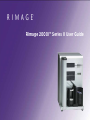 1
1
-
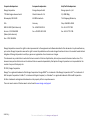 2
2
-
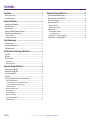 3
3
-
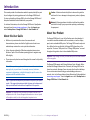 4
4
-
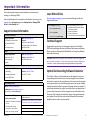 5
5
-
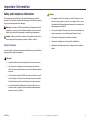 6
6
-
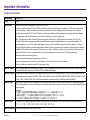 7
7
-
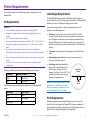 8
8
-
 9
9
-
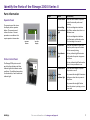 10
10
-
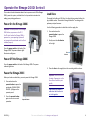 11
11
-
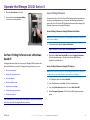 12
12
-
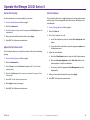 13
13
-
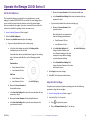 14
14
-
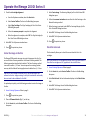 15
15
-
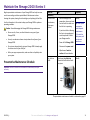 16
16
-
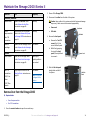 17
17
-
 18
18
-
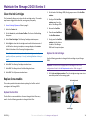 19
19
-
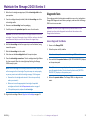 20
20
-
 21
21
-
 22
22
-
 23
23
-
 24
24
-
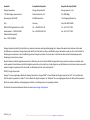 25
25
-
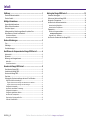 26
26
-
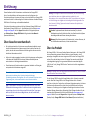 27
27
-
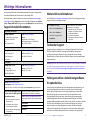 28
28
-
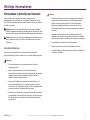 29
29
-
 30
30
-
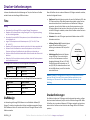 31
31
-
 32
32
-
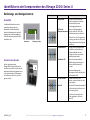 33
33
-
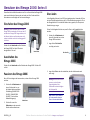 34
34
-
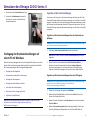 35
35
-
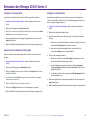 36
36
-
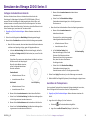 37
37
-
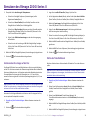 38
38
-
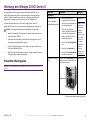 39
39
-
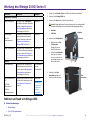 40
40
-
 41
41
-
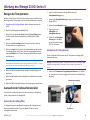 42
42
-
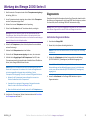 43
43
-
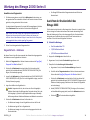 44
44
-
 45
45
-
 46
46
-
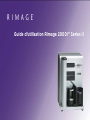 47
47
-
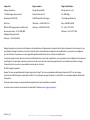 48
48
-
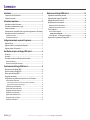 49
49
-
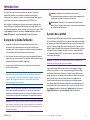 50
50
-
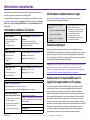 51
51
-
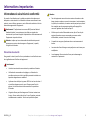 52
52
-
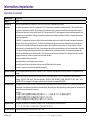 53
53
-
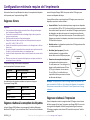 54
54
-
 55
55
-
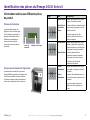 56
56
-
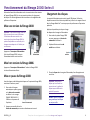 57
57
-
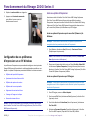 58
58
-
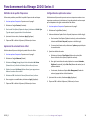 59
59
-
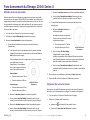 60
60
-
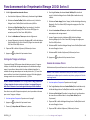 61
61
-
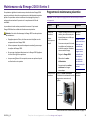 62
62
-
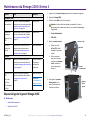 63
63
-
 64
64
-
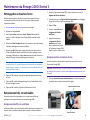 65
65
-
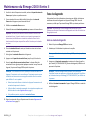 66
66
-
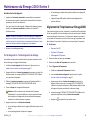 67
67
-
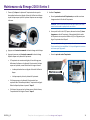 68
68
-
 69
69
-
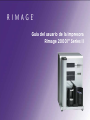 70
70
-
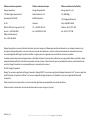 71
71
-
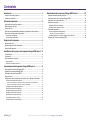 72
72
-
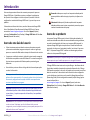 73
73
-
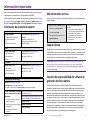 74
74
-
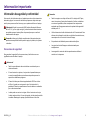 75
75
-
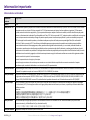 76
76
-
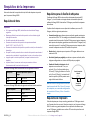 77
77
-
 78
78
-
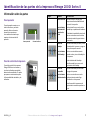 79
79
-
 80
80
-
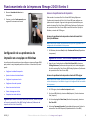 81
81
-
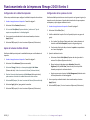 82
82
-
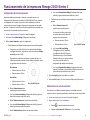 83
83
-
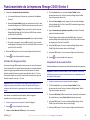 84
84
-
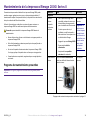 85
85
-
 86
86
-
 87
87
-
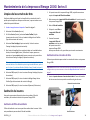 88
88
-
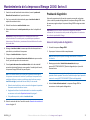 89
89
-
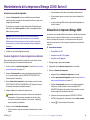 90
90
-
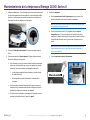 91
91
-
 92
92
-
 93
93
-
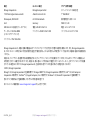 94
94
-
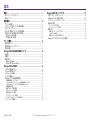 95
95
-
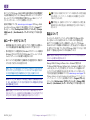 96
96
-
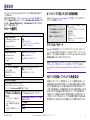 97
97
-
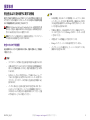 98
98
-
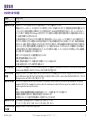 99
99
-
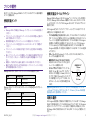 100
100
-
 101
101
-
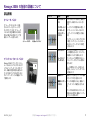 102
102
-
 103
103
-
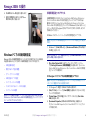 104
104
-
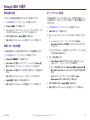 105
105
-
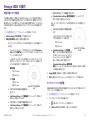 106
106
-
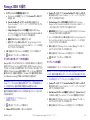 107
107
-
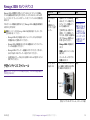 108
108
-
 109
109
-
 110
110
-
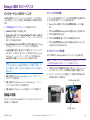 111
111
-
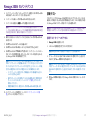 112
112
-
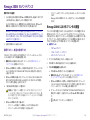 113
113
-
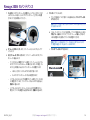 114
114
-
 115
115
-
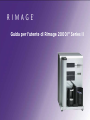 116
116
-
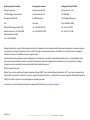 117
117
-
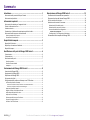 118
118
-
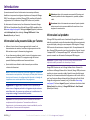 119
119
-
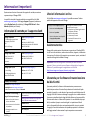 120
120
-
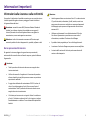 121
121
-
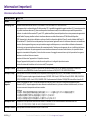 122
122
-
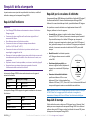 123
123
-
 124
124
-
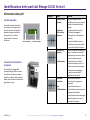 125
125
-
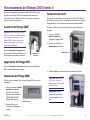 126
126
-
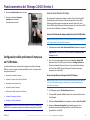 127
127
-
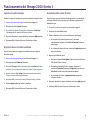 128
128
-
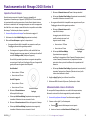 129
129
-
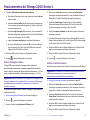 130
130
-
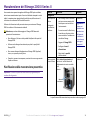 131
131
-
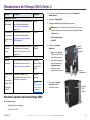 132
132
-
 133
133
-
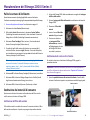 134
134
-
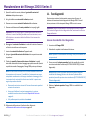 135
135
-
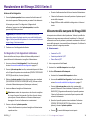 136
136
-
 137
137
-
 138
138
-
 139
139
-
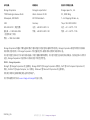 140
140
-
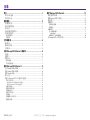 141
141
-
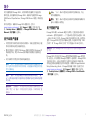 142
142
-
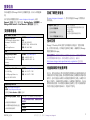 143
143
-
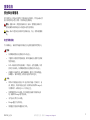 144
144
-
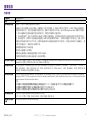 145
145
-
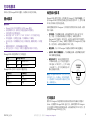 146
146
-
 147
147
-
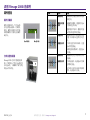 148
148
-
 149
149
-
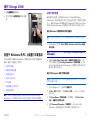 150
150
-
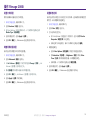 151
151
-
 152
152
-
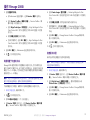 153
153
-
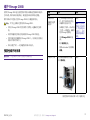 154
154
-
 155
155
-
 156
156
-
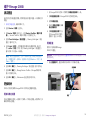 157
157
-
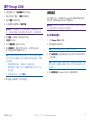 158
158
-
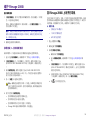 159
159
-
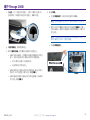 160
160
-
 161
161
Rimage 2000i Series II Benutzerhandbuch
- Kategorie
- Typ
- Benutzerhandbuch
in anderen Sprachen
- English: Rimage 2000i Series II User guide
- français: Rimage 2000i Series II Mode d'emploi
- español: Rimage 2000i Series II Guía del usuario
- italiano: Rimage 2000i Series II Guida utente
- 日本語: Rimage 2000i Series II ユーザーガイド
Verwandte Artikel
-
Rimage 2000i Series II Installationsanleitung
-
Rimage Allegro 20 Benutzerhandbuch
-
Rimage Allegro 100 Benutzerhandbuch
-
Rimage Professional 5400N and 3400 Benutzerhandbuch
-
Rimage Everest III Benutzerhandbuch
-
Rimage Professional 5410N and 3410/2410 Benutzerhandbuch
-
Rimage 8100 / 7100 / 6100 Installationsanleitung
-
Rimage Everest 600 Benutzerhandbuch
-
Rimage Everest III Benutzerhandbuch
-
Rimage PrismPlus! Benutzerhandbuch